Google Chromeは、間違いなく、世界で最も人気のあるWebブラウザです。 ただし、予期しない問題が発生する可能性があります。 なんて残念なことでしょう。
あなたが修正するのを助けるために Chromeで再生されないビデオ、このガイドでは、この問題の考えられる理由を分析し、私たちが見つけたすべての実用的な解決策を共有します。
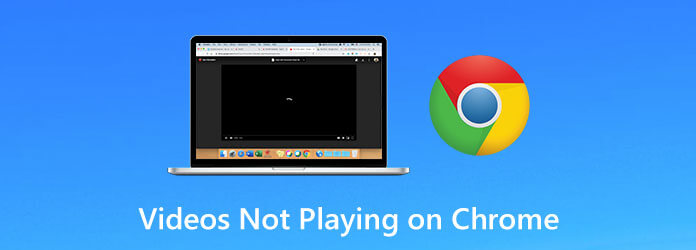
パート1。 Google Chrome で動画が再生されないのはなぜですか
Google ChromeでYouTubeビデオ、オンラインゲーム、またはその他のメディアを再生すると、読み込みの失敗、空白の画像、灰色のボックス、プログラムのフリーズ/クラッシュなどのトリッキーな問題が発生する場合があります。 これらは複数の理由で引き起こされる可能性があり、以下は典型的なものです。
- インターネット接続が悪い
- 時代遅れのクロム
- Adobe Flash Playerが無効になっています
- JavaScript の許可がありません
- Chrome設定エラー
さらに、Chromeまたはコンピューターで実行するプロセスが多すぎると、ビデオの読み込み速度に影響を与える可能性があります。 また、アクセスしているWebサイト自体に問題がある可能性があります。
パート2。 Chromeで再生されない動画を修正する方法
今、あなたはあなたがいる考えられる理由を知っています Chromeで動画を再生できません、問題を解決する方法を学ぶ時が来ました。
方法1.Adobe FlashPlayerを有効にします
Adobe Flash Playerを有効にするかFlashをダウンロードするように求めるメッセージが表示された場合は、このWebサイトでFlashを許可する必要があります。
1ステップ。 Chromeでビデオを使用してWebサイトを開きます。 次に、をクリックします ロック アイコンまたは インフォ ウェブサイトのアドレスの横にあるアイコン。 選択する Site 設定
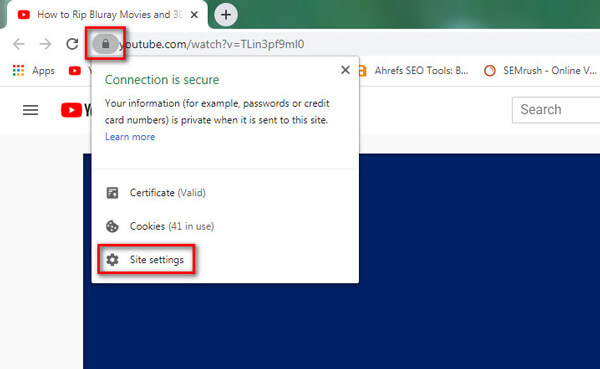
2ステップ。 許可 リスト、を見つける フラッシュ オプションと選択 次を許可します。。 次に、Webサイトに戻り、リロードします。
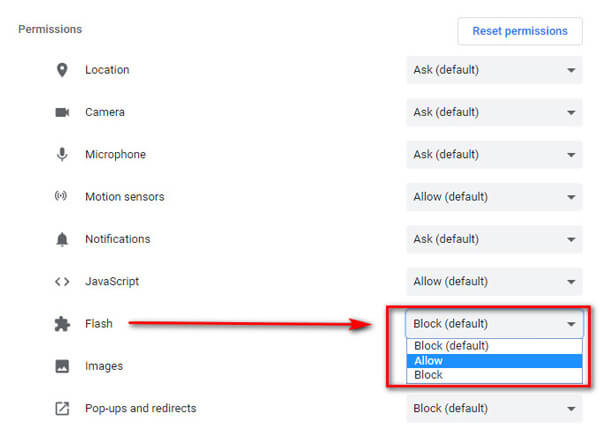
方法2.JavaScriptを許可する
1ステップ。 セットアップボタンをクリックすると、セットアップが開始されます その他 右上隅にある(XNUMXつのドット)アイコンを見つけてください 設定。 設定ページに入った後、 プライバシーとセキュリティ タブ。 次に、 サイト設定 右に。
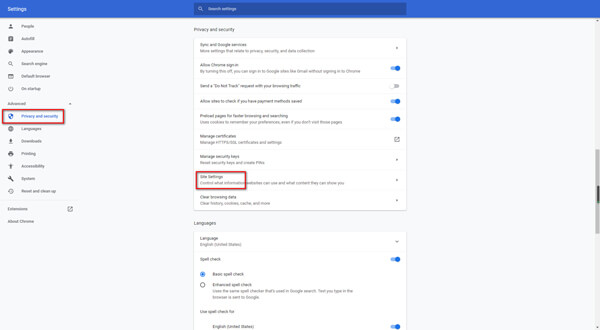
2ステップ。 クリック JavaScriptを それを確認してください 許可(推奨) オンです。
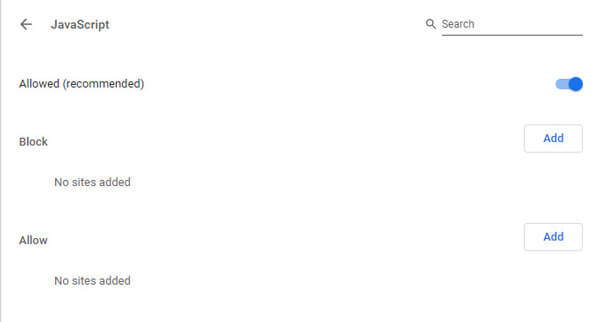
方法3.Chromeブラウザを再起動します
ブラウザを完全に閉じたことを確認するには、アドレスバーに次のアドレスを入力してChromeを再起動します。 chrome://再起動。 次に、 入力します キーボードのキーを押します。
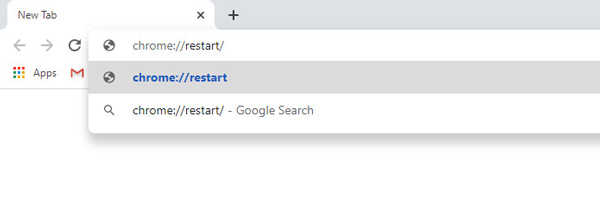
方法4.Chromeを更新する
Chromeが古くなっていると、最新バージョンのChromeを必要とする特定の動画を再生できない場合があります。 この状況では、ブラウザを更新する必要があります。
1ステップ。 クリック その他 右上にあります。 選択する カスタマーサービス 選択して GoogleのChromeについて。 Chromeが最新バージョンでない場合、このアプリケーションはGoogleChromeを自動的に更新する必要があります。
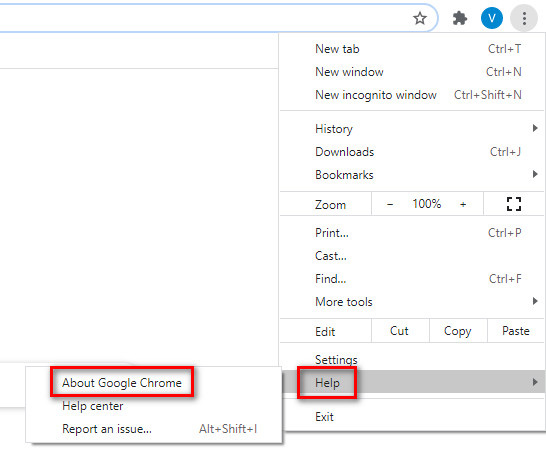
2ステップ。 ダウンロード後、をクリックする必要があります リニューアル ボタンをクリックして更新を終了します。
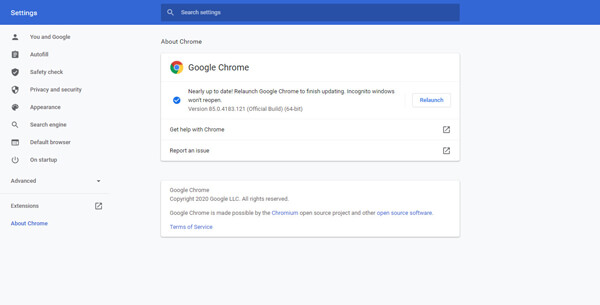
方法5.拡張機能を削除して閲覧データを消去する
シークレットウィンドウで動画を再生できる場合は、拡張機能、プラグイン、キャッシュ、またはCookieが原因で問題が発生している可能性があります。 注意深くチェックする必要があります。
1ステップ。 セットアップボタンをクリックすると、セットアップが開始されます その他 (XNUMXドット)アイコンと探します その他のツール。 選択する 拡張機能。 次に、すべての拡張機能を無効にします。 Webサイトに戻り、リロードします。 ビデオが機能する場合は、各拡張機能を個別にテストする必要があります。
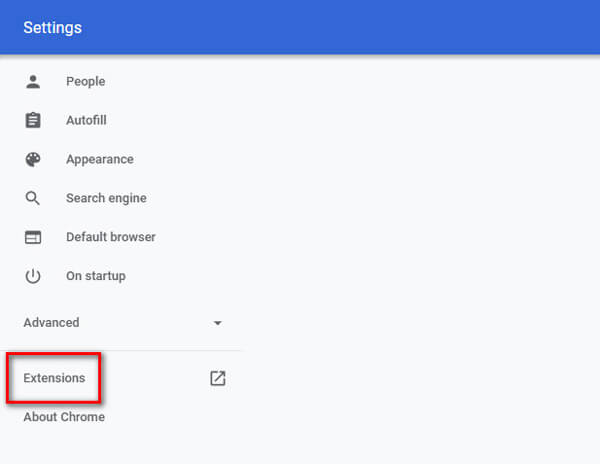
2ステップ。 一度にXNUMXつの拡張機能を有効にします。 サイトをリロードして、Chromeがビデオを正常に再生できるかどうかを確認します。 次に、この拡張機能をオフにして、次の拡張機能を試してください。 問題の原因となっている拡張子を見つけたら、それを削除します。

3ステップ。 すべての拡張機能をオフにしても機能しない場合は、閲覧データを消去することをお勧めします。 に移動 その他 その後 その他のツール。 選択してください 閲覧履歴データの消去。 画面上のウィンドウで、時間範囲を選択してすべてをクリアできます。
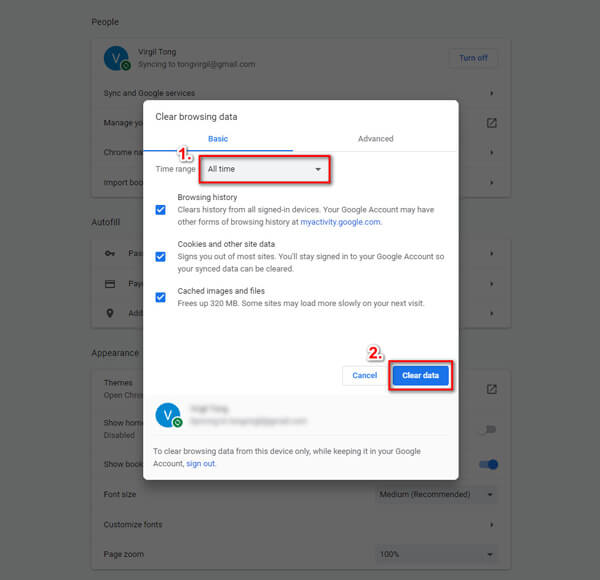
方法6.すべての設定をリセットする
閲覧データを消去するだけでなく、Chromeの設定をリセットして通常の状態に戻すこともできます。
1ステップ。 もっと探して 設定。 下 高機能 セクションでは、を選択してください リセットとクリーンアップ オプション。 次に、をクリックします 設定を元のデフォルトに戻す.
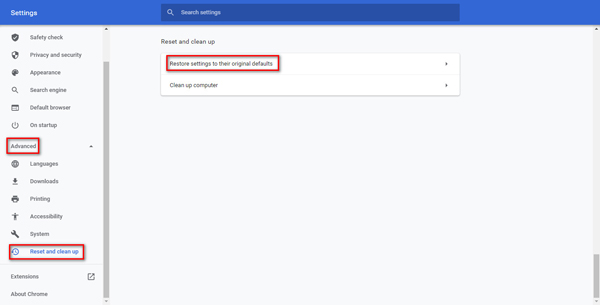
2ステップ。 をクリックして決定を確認します 設定をリセット
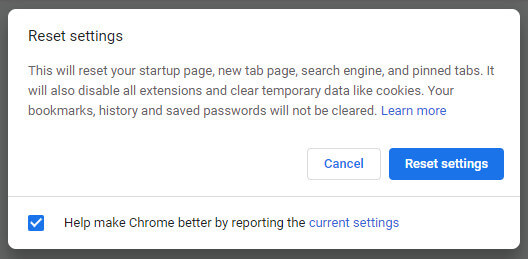
方法7.ビデオをコンピューターにダウンロードする
動画を見たいとき。 しかし、それらを再生するのが難しいと感じたら、実際にそれらをコンピュータにダウンロードすることができます。 ただし、すべてのビデオをダウンロードできるわけではないことに気付くかもしれません。 したがって、IDMなどの信頼性の高いダウンローダーを使用して作業を行うことができます。
1ステップ。 IDMをダウンロードしてコンピューターにインストールします。 次に、 IDM統合モジュール Chromeの拡張機能。

2ステップ。 ダウンロードしたいビデオでウェブサイトを開きます。 上部に[このビデオをダウンロード]ボタンがあります。 それをクリックして、ビデオ品質を選択します。
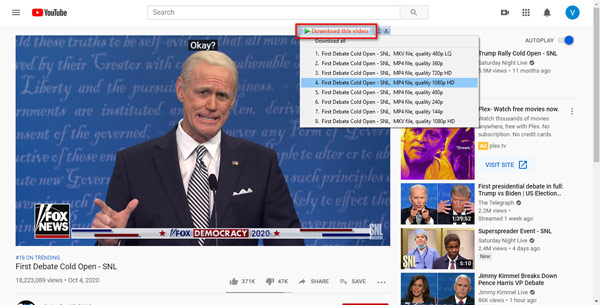
3ステップ。 次に、 ファイル情報のダウンロード 窓。 クリックするだけ ダウンロード開始。 ビデオは数秒であなたのコンピュータにダウンロードされます。 プロのビデオプレーヤーを使用して、元の品質でビデオを見ることができます。
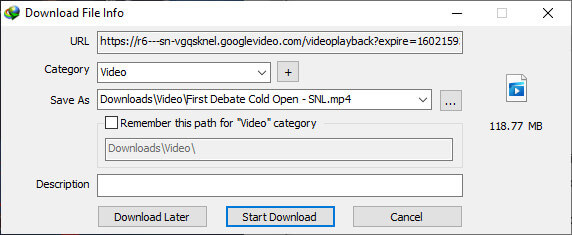
ボーナスのヒント:最高品質のビデオを再生する方法は?
上記のすべての方法で問題を解決できない場合は、ビデオ形式を Chrome がサポートする形式に変換するという究極の解決策を使用できます。 ここで強くお勧めします ブルーレイマスタービデオコンバーターアルティメット。 500 を超えるあらゆるビデオまたはゲーム クリップ形式を変換でき、Chrome に必要なビデオ形式をほぼカバーします。大きな利点は、変換したビデオをブラウザーに限定されず、複数のサービスで楽しめることです。さらに、それは修正することができます Facebook のビデオが再生されない 携帯電話のさまざまなアプリでの再生の問題。
無料ダウンロード
Windowsの場合
安全なダウンロード
無料ダウンロード
MacOSのための
安全なダウンロード
1ステップ。 ご希望の動画をアップロードしてください。
クリック ファイルの追加 左上隅のボタンをクリックして、形式を変更したいビデオをインポートします。 をクリックすることもできます + ファイルを追加するか、ファイルをプログラムに直接ドラッグします。

2ステップ。 出力形式を選択します。
ビデオをロードした後、変換形式を選択できます。 右上隅のプルダウン リスト アイコンをクリックすると、次の 4 つのカテゴリが表示されます。 最近使用したビデオ、オーディオ、デバイスをクリックし、変換する形式を選択します。
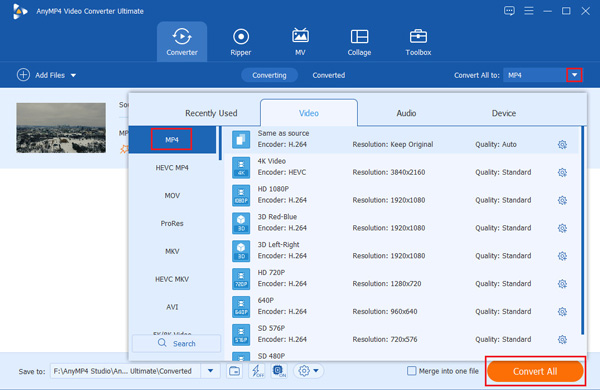
3ステップ。 DVD をデジタル ビデオにリッピングします。
クリック すべて変換 ボタンをクリックすると、数秒で変換されたビデオを取得できます。 完了後、新しいファイルはデバイスに自動的に保存されます。
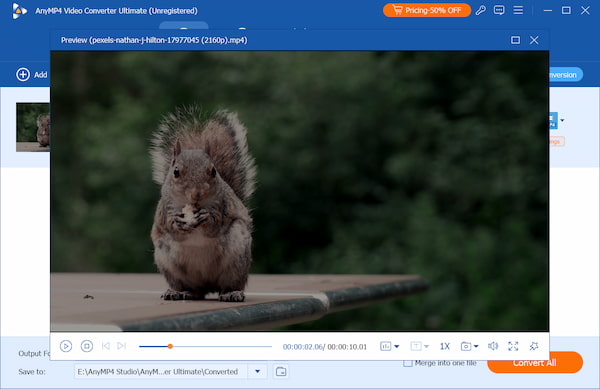
上記の 3 つの簡単な方法を使用すると、再生できないビデオやゲーム クリップを Chrome がサポートする他のデジタル形式に変換できます。 このコンバータを使用して、8K、5K、4K、1080p HD ビデオを変換することもできます。 1080p HDビデオを楽しむ 品質を損なうことなく。
Chrome の設定とビデオ形式に問題がない場合は、ビデオが壊れている可能性があるため、ビデオ修復ツールの別の代替ソリューションをお勧めします。 AnyMP4 ビデオ修復を使用すると、Chrome で再生できない破損したビデオやゲーム クリップを修復できます。
無料ダウンロード
Windowsの場合
安全なダウンロード
無料ダウンロード
MacOSのための
安全なダウンロード
パート3。 Chrome で動画が再生されない場合の FAQ
-
Android/iOS Chrome で再生できないビデオを修正する方法は?/p>
Android / iOS Chromeを修正するには、Chromeを更新し、JavaScriptをオンにし、インターネット接続をリセットし、キャッシュとCookieをクリアします。
-
VLC を使用してビデオをダウンロードできますか?
にもかかわらず、 VLCメディアプレーヤーとその代替品のいくつか インターネットからのビデオのダウンロードをサポートしていますが、その厳格なポリシーのためにビデオをダウンロードすることはまだ難しいです。
-
Chrome でビデオ ファイルを再生するにはどうすればよいですか?
Chromeでローカルビデオファイルを再生する場合は、ファイルをブラウザウィンドウにドラッグアンドドロップできます。 ただし、すべてのファイルタイプがサポートされているわけではないことに注意してください。
包み込む
今学んだことは Chromeで再生されないビデオを修正する方法、上記の方法を自分で試すことができます。 この投稿が気に入って便利な場合は、友達と共有できます。

